Как сделать скриншот экрана на телефоне Андроид?
Как сделать скриншот на Андроид
(2 Голосов 5,00 из 5) Загрузка…
Сделать скриншот на Андроид не сложнее чем на компьютере, но есть некоторые моменты, на которые стоит обратить внимание. Если на ПК для этой цели используется всего одна клавиша PrintScreen, то на смартфоне необходимо нажать комбинацию кнопок. Причем в зависимости от модели устройства эти кнопки могут отличаться. Ниже мы разберём все способы сделать скриншот на Андроид на любом телефоне или планшете.
Универсальный способ
Способ подходит для любой модели смартфона на Андроид версии 4.0 или выше. Для того, чтобы сделать скриншот экрана зажмите одновременно клавиши включения и уменьшения громкости на 1-2 секунды. Система сделает снимок экрана с характерным звуком затвора и сохранит его в памяти телефона по пути /Pictures/Screenshots или /Pictures/ScreenCapture в формате png (реже jpeg).
Для того, чтобы сделать скриншот, то советую воспользоваться именно этим способом. В случае если он не сработает, что возможно в некоторых случаях, попробуйте методы, предназначенные для конкретных моделей.
Способы по моделям телефонов
Некоторые производители добавляют дополнительные возможности с делать снимок экрана в свои устройства. Ниже разберём способы, которые присутствуют у наиболее популярных марок.
Samsung
В ранних моделях смартфонов этой марки, таких как Galaxy Ace, Galaxy S и других, для того, чтобы сделать скриншот необходимо одновременно нажать и задержать на несколько секунд кнопки «Домой» и «Назад«.
На более поздних моделях под управлением Андроид 4.0-4.4 работает универсальный способ описанный выше, с помощью клавиш включения и уменьшения громкости.

На современных устройствах Samsung на Андроид 5.0 и новее, работает способ с помощью кнопок «Включение» и «Домой«. Нажмите их одновременно и скриншот будет сохранён в каталоге /Pictures/ScreenCapture.

На некоторых устройствах могут работать одни способы и не работать другие. Поэтому пробуйте разные варианты, что-то обязательно сработает.
LG
На современных смартфонах LG работает универсальный способ с нажатием кнопки уменьшения громкости и включения

К тому же, для того чтобы сделать скриншот, можно воспользоваться фирменным приложением Quick Memo+, которое позволяет не только сделать снимок экрана, но и отредактировать полученное изображение. Запускается Quick Memo+ из меню приложений или из верхней шторки
Xiaomi
Для того, чтобы сделать скриншот на Xiaomi, одновременное нажмите на кнопки уменьшения громкости и нижнюю функциональную клавишу

Для этих же целей в верхней шторке присутствует клавиша «Screenshot».
Lenovo
Помимо стандартного способа, на смартфонах Lenovo скриншот можно сделать с помощью специальной функции, встроенной в оболочку VIBE UI.
Вызвать её можно или из верхней шторки или из меню выключения устройства

Asus
Возможности фирменной оболочки ZenUI позволяют назначить функцию снимка экрана на дополнительную клавишу. Для этого:
- Перейдите по пути >>Настройки >>Индивидуальные настройки Asus >>Кнопка последних приложений.
- Выберите действие «Нажать и удерживать для снимка экрана»
- Теперь для того чтобы сделать скрин, достаточно удерживать нажатой клавишу в течение нескольких секунд
Meizu
На Meizu кроме стандартного, работает и другая комбинация клавиш:
- Одновременное нажатие кнопок включения и домой
Используем специальные приложения
Если вам не хочется пользоваться стандартными способами, для того, чтобы сделать скриншот, в Play Market существует огромное количество приложений. Они, кроме основной функции, позволяют добавлять к получающимся изображениям различные эфекты.
Описывать каждое приложение я думаю не имеет смысла. Каждый сможет выбрать то, что подойдёт ему больше остальных. Приведу лишь пример самых популярных из таких приложений, остальные вы сможете отыскать самостоятельно в плей маркете по запросу «скриншот»:
Подобных приложений огромное количество. Некоторые позволяют не только делать скрин, но и записывать видео с экрана. Другие отличаются малым весом и нетребовательностью к ресурсам. В подавляющем большинстве такие приложения совершенно бесплатны.
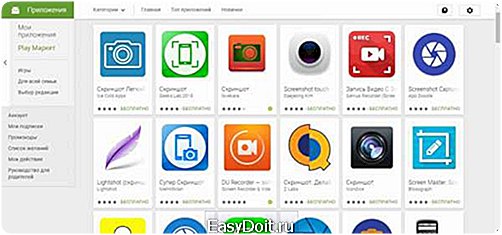
andapps.ru
Как сделать скриншот экрана на телефоне андроид
Привет! Сегодня я покажу вам как сделать скриншот экрана на любом телефоне с системой андроид. Вы сможете делать скриншоты, редактировать их, вырезать, добавлять текст, рисовать и т.д. Всё очень просто! Смотрите далее!
На своём смартфоне зайдите на сайт сервиса Google Play. С помощью поиска вверху найдите приложение Скриншот и перейдите на его страницу. Нажмите на кнопку Установить.
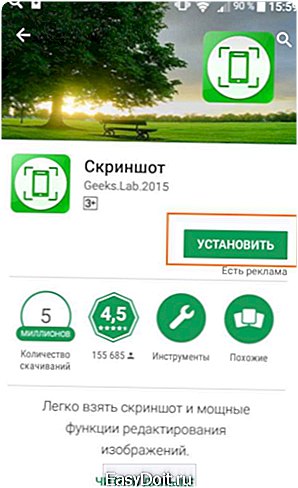
В открывшемся окне нажмите на кнопку Принять, чтобы разрешить приложению доступ к вашему смартфону.
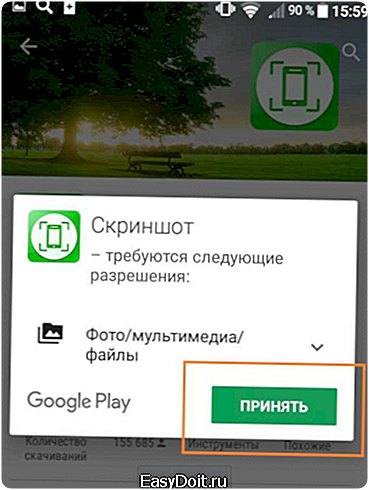
После того как приложение загрузится и установится, нажмите на кнопку Открыть.
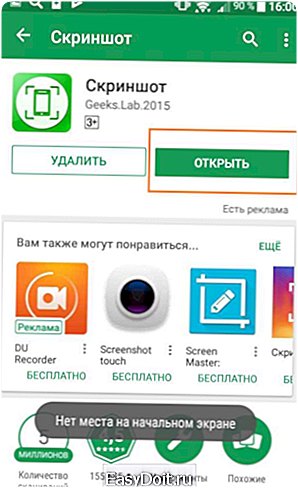
На главной странице приложения, нажмите на кнопку Начать захват.
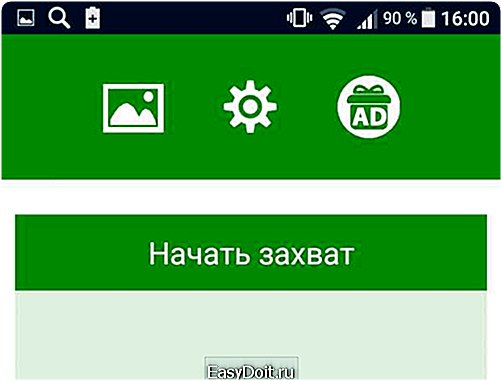
У вас откроется окно с инструкцией, прочитайте её внимательно:
- Чтобы сделать скриншот экрана, просто нажмите одновременно и удерживайте кнопки «Громкость вниз» и «Отключить/Включить смартфон». Удерживать нужно не менее двух секунд.
- Для Самсунга. Нажмите одновременно и удерживайте кнопки «Включить/Выключить» и «Домой».
- После прочтения инструкции, нажмите кнопку OK.
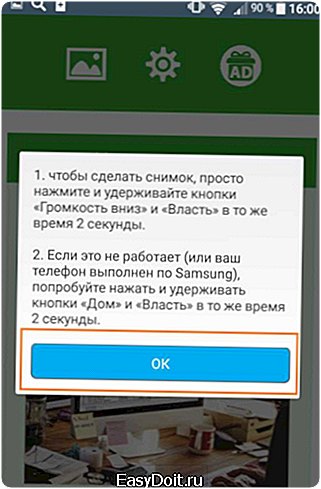
Вам покажут изображение, как сделать скриншот.

На скриншоте показано как сделать скриншот на смартфоне самсунг.

Для примера я сделал скриншот главной страницы Google. Готовый снимок откроется в приложении. Справа будет отображаться редактор. Вы можете добавить любой текст на скриншот. Текст можно уменьшить или увеличить, повернуть в разные стороны с помощью кнопки справа.
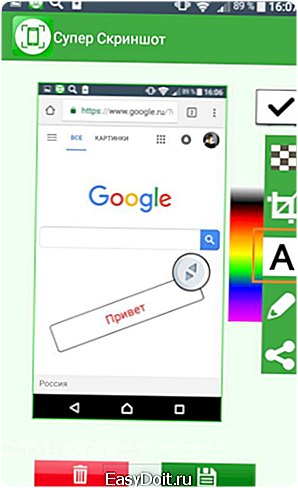
Можно рисовать на скриншоте, добавлять стрелки, подсказки, обводить и т.д. Нажмите справа на значок карандаша и проведите пальцем по скриншоту. Чтобы сохранить сделанные изменения, нажмите внизу справа на зелёную кнопку в виде диска.

Вы можете захватить только определённую область на скриншоте. Нажмите справа на кнопку «Вырезать» (обвёл в рамку) и с помощью пальцев выделите определённую область на снимке.

Можно размыть часть снимка, чтобы скрыть секретную информацию. В конце нажмите внизу на кнопку Сохранить (смотри скриншот).
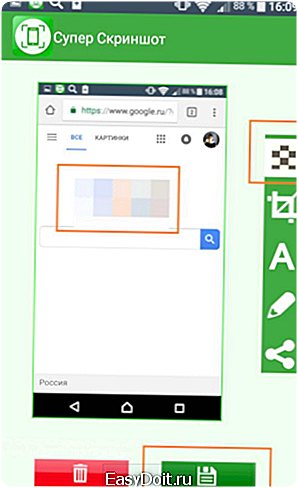
Вам покажут путь файла. Нажмите вверху слева на стрелку.
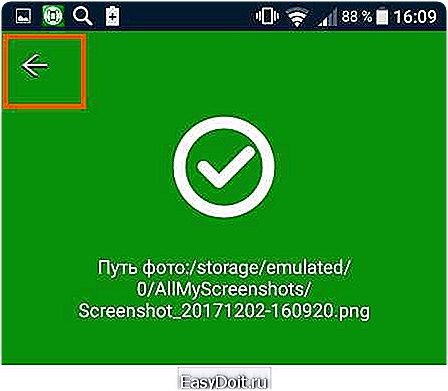
В настройках приложения вы можете:
— Путь фото.
— Включить или отключить уведомления.
— Присвоить приложению рейтинг 5 звёзд.
— Поделиться с друзьями.
— Написать в Обратную связь.

На главной странице приложения, нажмите вверху на значок изображения. Здесь будут отображаться все сделанные снимки, вы можете их редактировать.
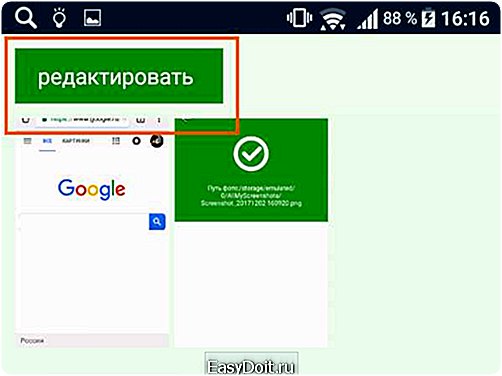
Всё готово! Вот так просто и быстро вы можете сделать скриншот экрана на телефоне андроид.
Остались вопросы? Напиши комментарий! Удачи!
Как сделать скриншот экрана на телефоне андроид обновлено: Декабрь 2, 2017 автором: Илья Журавлёв
info-effect.ru
Как сделать скриншот экрана на телефоне или планшете
Мобильные устройства с ОС Android сегодня довольно популярны, их функционал активно используется. Не является исключением и возможность сделать скриншот изображений на экране, для чего разработчиками предусмотрены легкие и быстрые способы. В основном это одновременное нажатие двух определенных клавиш, при этом каждый производитель выбирает свою комбинацию. Во всех моделях подтверждением удачного снимка является характерный щелчок и всплывающее уведомление о том, что скриншот сделан.
В некоторых моделях также предусмотрена опция скриншота, расположенная в меню устройства. Для этого нужно нажать и удерживать кнопку питания, после чего рядом с предложениями перезагрузки устройства и его выключения появится пункт меню.
В зависимости от модели и производителя сделать снимок изображения на смартфоне или планшете можно следующими способами:
1. Samsung предполагает несколько способов сделать скриншот: одновременное нажатие клавиш питания и «Домой», в результате чего должен появиться характерный звук; движение ребром ладони по экрану устройства слева направо, для чего предварительно необходимо зайти в настройки – управление жестами – действия при движении рук — Palm swipe to Capture. Модели Galaxy Nexus 4, 7 и 10 позволяют сделать снимок экрана более традиционным способом – путем одновременного нажатия клавиш питания и регулировки громкости.
2. LG– сделать скриншот на устройстве можно одновременным нажатием кнопок питания и уменьшения громкости, а также воспользоваться приложением Quick Memo, предназначенным для моментального создания заметок.
3. HTC – одновременно нажать на кнопку питания и сенсорную клавишу «Домой».
4. Sony Xperia – снимки делаются двумя способами: комбинация кнопок питания и уменьшения громкости и использование меню, которое можно вызвать путем долгого нажатия кнопки включения.
5. Lenovo – скриншот делается тремя способами: использование опции создания снимков в выпадающем меню; нажатие кнопки выключения устройства, после чего в предложенном списке команд выбирается «скриншот»; одновременно нажатие кнопок питания и регулировки громкости, после чего снимок будет сохранен в папке SD-картаPicturesScreenshots .
На всех устройствах с ОС Android скриншоты сохраняются в приложении «Галерея» во внутренней памяти или в папке Pictures/Screenshots, которая находится на карте памяти.
Сделать скриншот на смартфоне или планшете Apple с операционной системой iOS довольно просто, и этот способ является единственным для мобильных устройств этой компании. Для этого необходимо одновременно нажать клавишу «Home» («Домой») и кнопку питания и удерживать 1-2 секунды. Если кнопки удерживать дольше, то система предложит выключить устройство, что совсем не нужно в данной ситуации.
Сигналом о том, что фрагмент отснят успешно, станет щелчок затвора фотокамеры и вспышка экрана. Скриншот сохраняется в папке «Фотопленка» приложения «Фото». Если же снимка там нет, то следует попробовать сделать скриншот еще раз.
Скриншот можно сделать на любом смартфоне, в том числе и на устройствах с операционной системой Microsoft Windows Phone. Но, несмотря на наполнение мобильных устройств полезным функционалом, разработчики смартфонов с ОС Windows Phone 7 не предусмотрели возможность быстрым способом сделать скриншот. Чтобы снять изображение на экране необходимо было, как минимум, делать Студенческий Unlock, после чего устанавливать приложения, делающие скриншоты.
Однако в обновленных версиях Windows Phone 8 и 8.1 эта ошибка была устранена, и теперь скриншот можно сделать за несколько секунд. Так, на смартфоне с версией Windows Phone 8 снимок изображения на экране делается путем одновременного нажатия двух клавиш: кнопки питания и сенсорной клавиши Windows.
Если операционная система обновлена до версии 8.1, то фотография экрана мобильного устройства делается другим способом. Для этого необходимо нажать одновременно клавишу регулировки громкости и кнопку питания.
Независимо от того, какая версия Windows Phone установлена, снимок сохраняется в приложении «Фотографии» в отдельную папку.
Сделать скриншот на любом мобильном устройстве с описанными выше операционными системами можно быстро и просто. Необходимо лишь разобраться с моделью смартфона, ее характеристиками, подобрать оптимальный способ и эффективно использовать предоставленную возможность фиксирования изображений в памяти устройства.
www.kakprosto.ru
Инструкция: как сделать снимок экрана на Андроид

Скриншот можно сделать как встроенными возможностями операционной системы, так и предварительно установив сторонние приложения. Рассмотрим, как сделать снимок экрана на различных устройствах с ОС Андроид.
Встроенные функции
Сделать скриншот экрана на телефоне или планшете, которые работают на операционной системе Андроид очень просто. В ОС была предусмотрена комбинация из нескольких физических кнопок, зажав которые, устройство сразу делает фотографию отображаемой на дисплее картинки. При этом изображение сохраняется в память смартфона, в специальную папку.
Поскольку для различных версий операционной системы Андроид предусмотрена своя комбинация кнопок, рассмотрим каждый случай по отдельности:
- Андроид 3.2 либо выше. В многих устройствах с этой версией операционной системы, делать скриншоты можно всего одной кнопкой. Для этого потребуется нажать и подержать в течение более полутора секунд кнопку «Недавние программы».
- Андроид 4.0-7.1. Большинство гаджетов, работающих на Ice Cream Sandwich и других версия ОС, могут скринить происходящее на дисплее при помощи уменьшения громкости и блокировки.
Другие стандартные способы как сделать скриншот на телефоне или планшете под ОС Андроид. Во многих моделях, к примеру, в популярных флагманах Samsung серии Galaxy S, эта возможность доступна при помощи одновременного зажатия кнопок включения и меню. В других случаях могут использоваться «назад» плюс «домой».
Существует также универсальный способ, который предполагает использование компьютера и подключения к нему смартфона или планшета по USB. Но это крайности. Гораздо проще установить прогу для снятия снимков с дисплея вашего устройства и делать это простым и удобным способом.
Использование специальных приложений
Воспользовавшись утилитами для снятия снимков с дисплея вашего смартфона, вы значительно упростите этот процесс. Как правило, такие приложения просты в управлении, имеют минимальный набор настроек и не занимают много места в памяти вашего гаджета. Скачать программу для быстрого создания скриншотов можно в фирменном магазине Гугл Плей Маркет. Рассмотрим несколько программ.
ShootMe
Одной из таких компактных утилит для быстрого снятия скриншотов с экрана является ShootMe. Для его работы потребуется наличие рут прав.
Пользоваться приложением ShootMe довольно просто. Для этого сперва нужно вывести картинку, которую хотим сохранить. После этого слегка трясем телефон и изображение сохраняется в отдельную папку на устройстве. Стоит отметить, что большинство подобных программ работают именно по такому принципу. Сделанный следующим образом снимок экрана можно в дальнейшем редактировать, сбросить на компьютер, отправить по электронной почте и т.д.
Из недостатков этой программы можно отметить то, что в некоторых играх сделать снимок не получится. Это связано с тем, что для управления в них может применяться акселерометр. Значит, любая встряска гаджета будет воспринята как движение в игре.
Screenshot UX
Как и в предыдущем случае, для пользования утилитой для Андроид понадобятся рут права. Приложение Screenshot UX обладает относительно большим количеством настроек и позволяет сделать снимок не только всего экрана, но и выбранного участка.
Первой из возможностей полнофункционального приложения для снятия скриншотов с телефона или планшета является выбор процесса запуска. Помимо стандартной встряски, может также использоваться отдельная иконка, вынесенная на строку состояния. Можно выставить таймер, начиная от момента, когда вы встряхиваете смартфон и до момента создания снимка. Кроме этого Screenshot UX позволяет выбрать формат, в котором будут сохранены снимки. Изначально установлен JPG, но в настройках его можно изменить на более легкий PNG.
В приложение встроен также редактор, в котором вы можете редактировать созданные изображения. Он довольно прост в использовании и позволяет обрезать, а также рисовать на снимках.
На различных устройствах
Многие компании предусмотрели свои способы для создания скриншотов на своих гаджетах. Рассмотрим каким образом можно сфотографировать изображение с дисплея некоторых популярных Андроид гаджетов.
- Samsung Galaxy. Флагманские смартфоны и планшеты южнокорейской компании делают скриншот, если зажать одновременно кнопку блокировки/выключения + меню.
- HTC, LG. Для создания снимков экрана на этих смартфонах необходимо зажать кнопки уменьшения громкости плюс питание одновременно. Этот же способ работает и для множества других гаджетов.
Теперь вы знаете как сделать скрин экрана своего Андроид устройства разными способами. Стандартные методы более просты, однако они не могут сравниться по функциональности со специализированными приложениями для создания снимков экрана. Но обычно для их использования требуются рут права.
Загрузка …
Видео «Как сделать снимок экрана мобильного устройства»
Из данного видео вы узнаете каким образом можно сохранить картинку с дисплея гаджета под управление Андроид ОС.
androidster.ru
